サービス名から探す : Microsoft 365 from NTTドコモビジネスに関するよくあるご質問
【Outlook】便利!メール本文の@メンション
本FAQは、弊社の新設YouTubeアカウントへ動画コンテンツとして掲載をしております。
実際の設定画面をご覧いただきながら操作可能ですので、宜しければそちらも併せてご利用ください。
本FAQ以外にも、多くの動画コンテンツをご用意しております。ぜひご活用ください。
はじめに
今回は、Outlookの便利な使い方を紹介します。
日々、大量なメールのやり取りがある中で、相手に優先的に見てほしい・気づいてほしい場合はありませんか?
そんな時は、Outlook の機能「@メンション付きメール」の活用をお勧めします。
参考
- Microsoft Exchange を利用するライセンスが必要です。
- @メンションの宛先の候補は、あなたが過去にメールを送信したことがあるユーザーが表示されます。
- メールの新規作成時だけではなく、返信、転送の際にも@メンションを活用できます。
- Teams 会議の招待メールを送信する際にも活用できます。
※Outlook から作成する Teams 会議の予定登録方法(招待メールの作成方法)の詳細につきましては、下記関連リンクのFAQをご参照ください。
■Teamsのビデオ会議の予約方法が知りたいです。
メール送信時の@メンションの使い方
メールの [本文] に@メンションを使い、複数人向けに送信するメールへ、個別メッセージを書き込めます。
@メンションが反映されるとグレーのマーカーが引かれ、Outlook の [宛先] に選択したユーザーのメールアドレスが自動で入力されます。
※Web 版 Outlook と デスクトップ版 Outlook のメール送信時の@メンションの使い方・操作性は、ほぼ同じになります。こちらの画像は、Web 版です。
受信者に届いた@メンション付きメール
受信者のOutlookでは、@が付いて表示され、自分宛のメッセージがあることがわかります。
フォルダー毎のフィルター機能を使うと@メンションが付いたメールのみを画面に表示することができます。
(Web 版 Outlook とデスクトップ版 Outlook では、フィルター名が異なります)
Web 版 Outlook
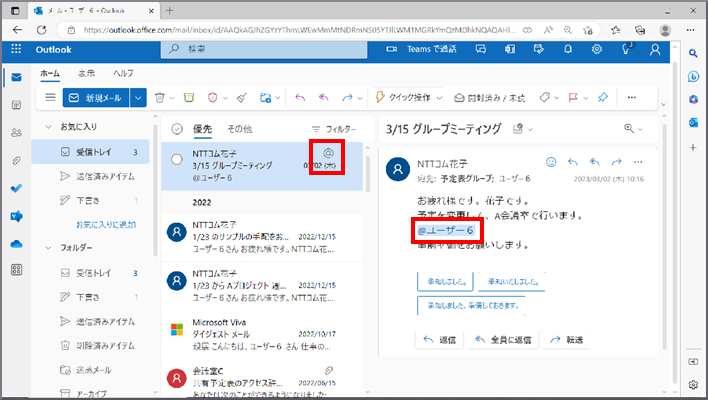
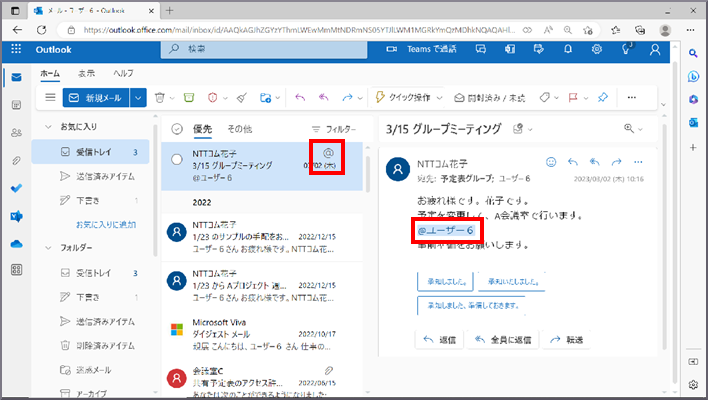
フィルターの項目(Web 版 Outlook)
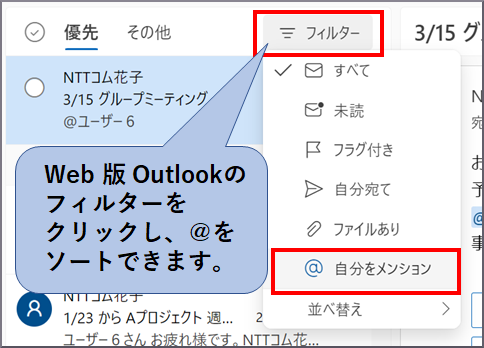
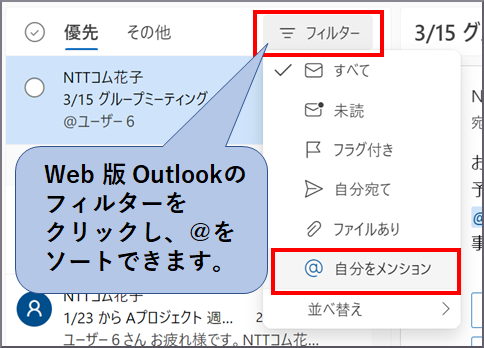
デスクトップ版 Outlook
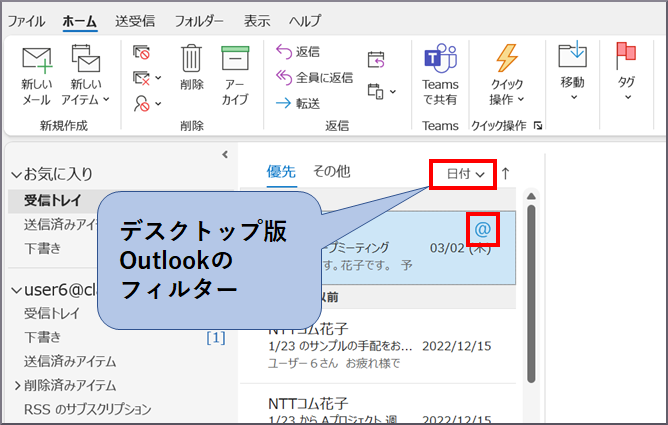
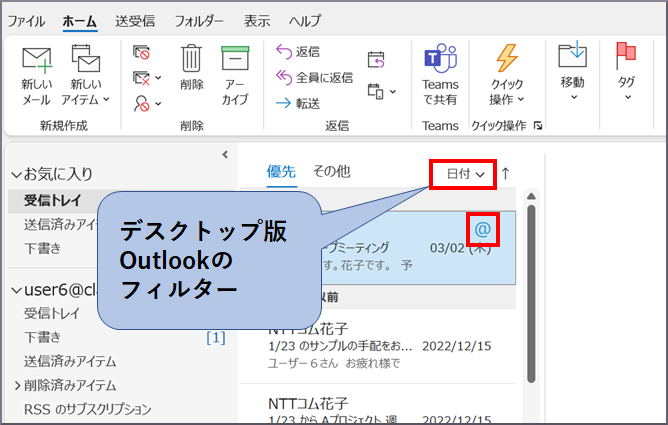
フィルターの項目(デスクトップ版 Outlook)
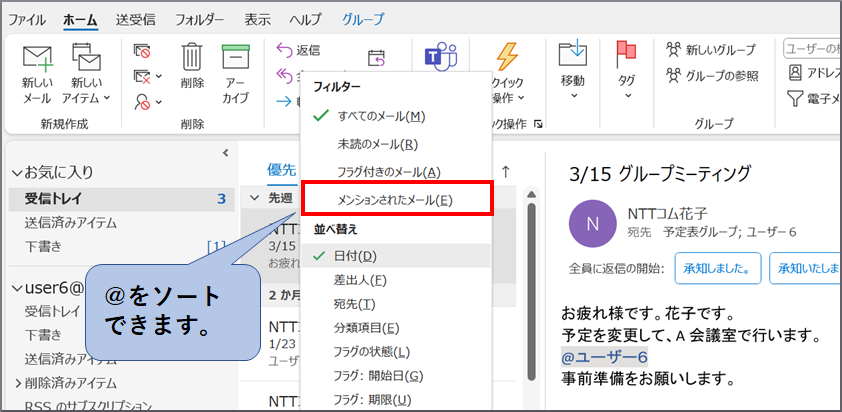
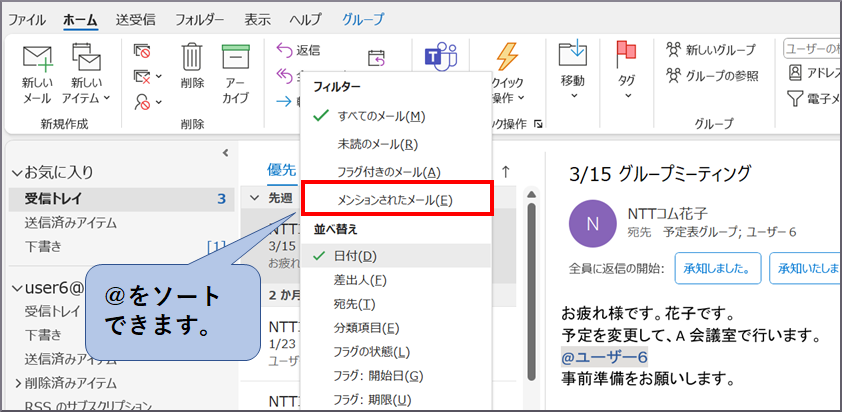
本 FAQ についてご不明点がございましたら、下記弊社技術担当窓口までご連絡ください。
 アンケートにご協力をお願いします
アンケートにご協力をお願いします
「疑問・問題は解決しましたか?」